如何制作带公式的下拉列表(数据有效性制作下拉菜单)

今天我们聊聊用数据有效性制作下拉菜单的制作
先看一下面的这个效果
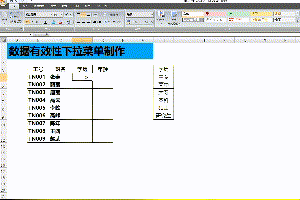
我们可以利用数据有效性做成上面效果,来帮助我们更快的录入数据,不用再去用键盘打字
也不用担心录入错误或每次不同的人员录入手法等导致的录入字段不匹配。
但是有的时候我们会添加或删除一些引用的字段后这个方法不能自动动态的更新,
如果用函数可以完成,但今天我就分享给大家不用函数可以完成的方法
如果不擅长函数的小伙伴可以收藏了

首先我们还是要先设定数据有效性引用的需要选择的下拉的字段

学历:中专、高中等
设置好以后,我们要把字段学历的区域修改正列表的字段
套用表的格式

操作手法
- 选择提前设置好的字段区域
- 点击插入-表-选择含标题的字段-确定
- 点击数据有效性-序列-点击引用区域
确定后完成
完成后可以对设置的字段进行删除、增加,下拉的字段也随之更新
我是 高效办公OFFICE ,今天小伙伴学到了吗?
欢迎关注、收藏
谢谢
,免责声明:本文仅代表文章作者的个人观点,与本站无关。其原创性、真实性以及文中陈述文字和内容未经本站证实,对本文以及其中全部或者部分内容文字的真实性、完整性和原创性本站不作任何保证或承诺,请读者仅作参考,并自行核实相关内容。文章投诉邮箱:anhduc.ph@yahoo.com






